Vo svete počítačových periférií USB takmer každý používa vo svojom počítači akési zariadenie USB. V dnešnej dobe existujú USB webkamery, USB pevné disky, USB kľúče známe tiež ako PenDrive atď. Takmer každé zariadenie má jeho USB verziu. Ak teda používate systém Linux, môže byť niekedy potrebné uviesť, aké zariadenie USB je pripojené k vášmu systému.
V systéme Linux existuje veľa programov a veľa spôsobov, ako uviesť zoznam zariadení USB.
V tomto článku vám ukážem, ako uviesť zoznam zariadení USB v systéme Linux. Používam Ubuntu 18.04 Bionic Beaver na ukážku, ale tieto príkazy sú k dispozícii v každej distribúcii Linuxu. Tak poďme na to.
Zoznam zariadení USB pomocou lsusb Velenie
Široko používaný lsusb príkazom je možné uviesť zoznam všetkých pripojených zariadení USB v systéme Linux.
$ lsusb
Ako môžete vidieť z výstupu lsusb Príkaz na snímke obrazovky nižšie je uvedený zoznam všetkých pripojených zariadení USB. Bus ID, ID zariadenia, USB ID a názov sa zobrazia na výstupe z lsusb príkaz.
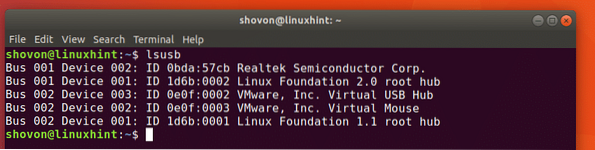
Ako vidíte v označenej časti snímky obrazovky nižšie, Realtek Semiconductor Corp. s ID 0 bda: 57 cb, toto je moja USB webkamera.
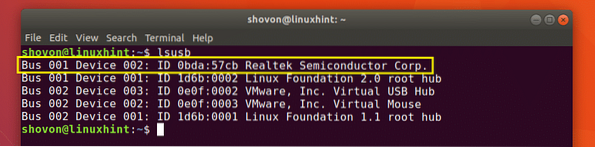
Pri pohľade na výstup z prístroja nepoznáte, že ide o webovú kameru lsusb príkaz, môžeš? nie! Ako to teda viem? Je to preto, že som skontroloval výstup súboru lsusb príkaz pred a po pripojení USB webovej kamery a akonáhle som porovnal výstupy, novo pridaným riadkom je USB zariadenie, ktoré som pripojil. Prostý! Existujú však spôsoby, ako zistiť, čo je to USB zariadenie.
Môžete použiť dmesg príkaz na zistenie ďalších informácií o pripojených zariadeniach USB. Posledné pripojené zariadenie USB nájdete najľahšie dmesg príkaz. Širšie sa používa na účely ladenia. Čoskoro uvidíte, prečo.
Bež dmesg príkaz takto:
$ dmesg
Ako môžete vidieť v žlto označenom poli na snímke obrazovky nižšie, jedná sa o informácie o naposledy pripojenom USB zariadení, ktoré bolo mojou webovou kamerou USB. V jednom z modro označených políčok môžete vidieť, že pripojené USB zariadenie je a Webová kamera HD UVC a jeho identifikačné číslo je 0 bda: 57 cb.

Teraz ste možno zistili, že výstup z dmesg príkazom sú správy denníka systému. No áno, je.
Konkrétne zariadenie USB môžete vyhľadať aj podľa jeho ID v priečinku dmesg systémový denník.
Spustením nasledujúceho príkazu otvorte výstup súboru dmesg veliť s menej textový pager:
$ dmesg | menej
Mali by ste vidieť nasledujúce okno:
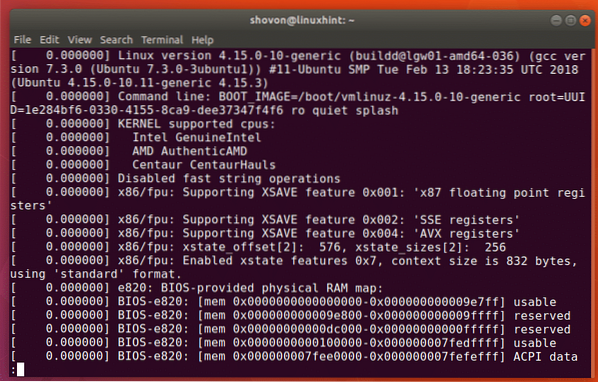
Ak chcete vyhľadať reťazec, stlačte / kláves na klávesnici. A mali by ste / sa zobrazia v spodnej časti okna terminálu, ako je to označené na snímke obrazovky nižšie.
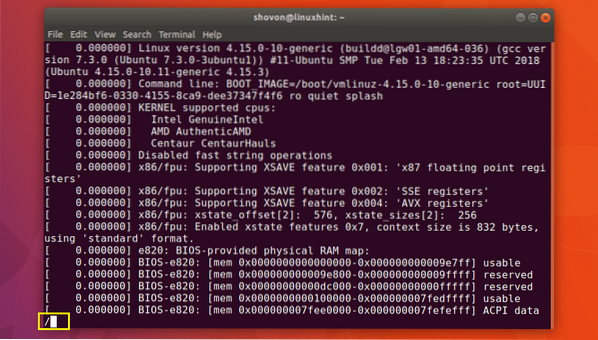
Teraz zadajte ID zariadenia USB. Napríklad skôr, keď som uviedol pripojené zariadenia USB pomocou príkazu lsusb, malo jedno zo zariadení USB ID 0 bda: 57 cb
Zadajte ID zariadenia USB a stlačte
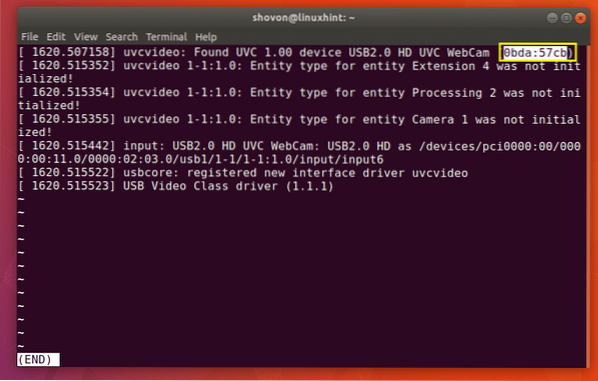
Môžete stlačiť
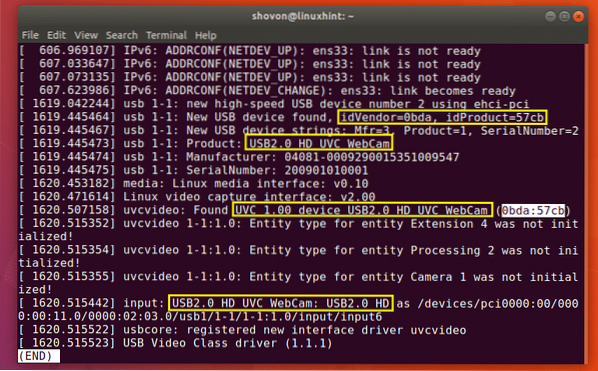
Zoznam zariadení USB s USB zariadenia Velenie
Môžete spustiť nasledujúci príkaz a zobraziť zoznam všetkých pripojených zariadení USB systému:
$ usb-zariadenia
Ako môžete vidieť na snímke obrazovky nižšie, sú tu uvedené všetky pripojené zariadenia USB. môžeme zistiť skoro rovnaké informácie ako predtým s USB zariadenia príkaz.
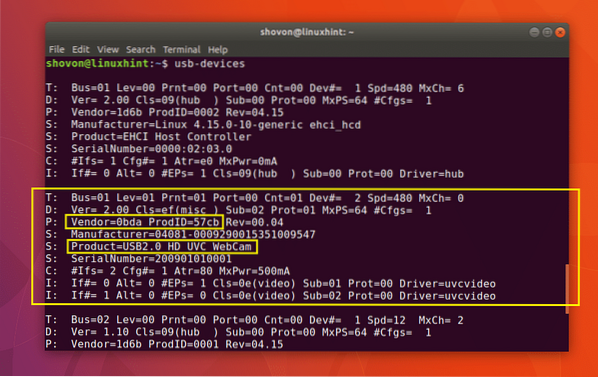
Zoznam blokovaných zariadení USB
Ak chcete zobraziť zoznam všetkých úložných zariadení USB s blokom, to sú všetky úložné zariadenia USB, môžete použiť lsblk alebo fdisk príkaz.
Zoznam ukladacích zariadení s blokom USB s lsblk:
$ lsblkAko vidíte na snímke obrazovky nižšie, sú tu uvedené všetky dostupné blokové úložné zariadenia (vrátane úložných zariadení s blokom USB).
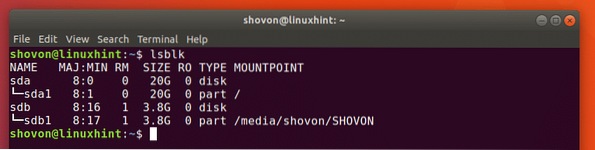
Môžete získať takmer rovnaké informácie ako lsblk veliť s blkid príkaz. Musíte ho však spustiť ako root nasledovne:
$ sudo blkid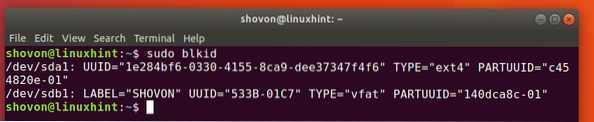
Môžete tiež použiť fdisk príkaz na zoznam všetkých úložných zariadení s blokmi USB nasledovne:
$ sudo fdisk -lAko vidíte na snímke obrazovky nižšie, sú uvedené pripojené blokové úložné zariadenia (vrátane zariadení USB).
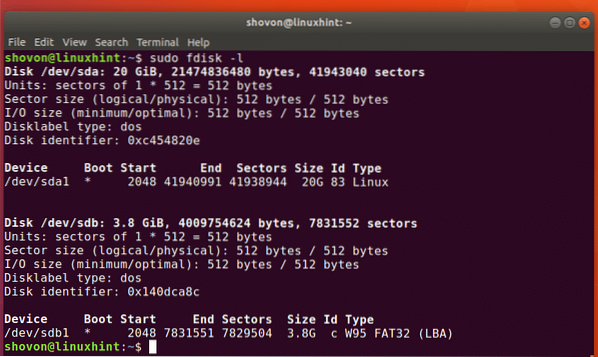
Takto zobrazíte zoznam všetkých zariadení USB v systéme Linux. Ďakujeme, že ste si prečítali tento článok.
 Phenquestions
Phenquestions


